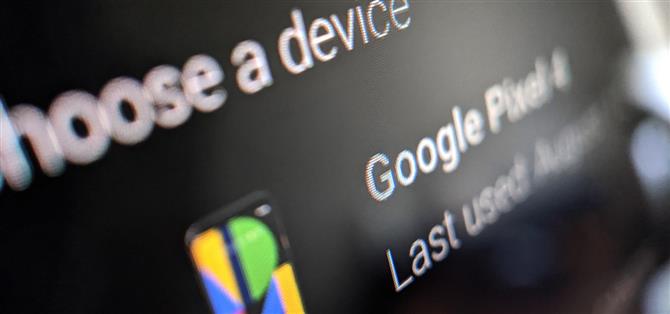Existe una forma oficial de instalar aplicaciones en su teléfono Android utilizando básicamente cualquier dispositivo que tenga acceso a Internet; diablos, incluso puede descargar nuevas aplicaciones desde un iPhone y se instalarán en segundos en su dispositivo Android..
Si te encuentras con una aplicación de Android genial mientras estás usando algo que no sea tu teléfono Android, en lugar de guardar el enlace para más tarde, puedes instalar la aplicación en ese mismo momento. Al visitar la página de Play Store de la aplicación desde su otro dispositivo, puede instalarla en su teléfono o tableta sin siquiera tener acceso físico a ella.
- No te pierdas: cómo usar tu canción o lista de reproducción favorita como alarma en Android
Paso 1: visite Play Store en su navegador
Si ya tiene un enlace a la aplicación, puede continuar y hacer clic o tocar ese enlace para que se abra en el navegador de su dispositivo que no sea Android, luego salte al Paso 3.
Pero, en general, comience el proceso visitando Google Play Store desde el navegador web del dispositivo que no sea Android. Si es un iPhone o Mac, ese sería Safari, por ejemplo. A continuación, le daré un bonito enlace en el que se puede hacer clic, pero si puede, intente recordar la URL play.google.com/store .
- Visite Google Play Store en la Web

Paso 2: Encuentra la página de Play Store de la aplicación
Ahora, haga clic o toque una categoría para buscar aplicaciones disponibles, o escriba en el campo de búsqueda en la parte superior de la página para encontrar la aplicación por nombre..
Tenga en cuenta que es posible que deba filtrar sus resultados para incluir solo aplicaciones seleccionando la pestaña Aplicaciones en el menú de la izquierda. Alternativamente, puede hacer clic o tocar «Ver más» junto a la sección Aplicaciones en los resultados de búsqueda..

Paso 3: instale la aplicación de forma remota
Ahora, haga clic en el botón verde «Instalar» (si ya instaló la aplicación en un dispositivo antes, dirá «Instalado», pero hace lo mismo). Se le pedirá que inicie sesión con la cuenta principal de Google desde su teléfono Android. Haga clic o toque «Iniciar sesión» para hacerlo.
Nota al margen, si ya inició sesión con una cuenta de Google que no usa en su teléfono Android, puede cambiar de cuenta haciendo clic en el icono de página o en la imagen de perfil en la esquina superior derecha.

Ahora verá todos los dispositivos Android asociados con esta cuenta, incluidas las tabletas y Android TV. Si el equipo seleccionado actualmente no es el que desea instalar, toque o haga clic en el nombre del dispositivo y elija el correcto en el menú desplegable. Una vez seleccionado, elija «Continuar».

La primera vez que lo hace, aparece un mensaje que le pregunta cuándo desea que se requiera la autenticación. Independientemente de la opción que elija, siempre deberá ingresar su contraseña para la instalación remota. Sin embargo, también puede agregar una solicitud de contraseña al realizar compras.
De cualquier manera, elija la radio correspondiente a su selección, luego seleccione «Guardar». Después de un poco de carga, aparece un nuevo mensaje que le informa que se está instalando la aplicación..

Regrese a su teléfono y la aplicación comenzará a instalarse en su dispositivo. Dependiendo de su conexión a Internet, es posible que ya encuentre que la aplicación ya está en el cajón de su aplicación!

Mantenga su conexión segura sin una factura mensual. Obtenga una suscripción de por vida a VPN Unlimited para todos sus dispositivos con una compra única en el nuevo Android How Shop y vea Hulu o Netflix sin restricciones regionales.
Comprar ahora (80% de descuento)>
Imagen de portada, captura de pantalla y GIF de Jon Knight / Android How